私信回复关键词【2020】~
获取100+套高颜值图表模板!(* ̄︶ ̄)
数据分析的过程,通常可以划分为四个环节。
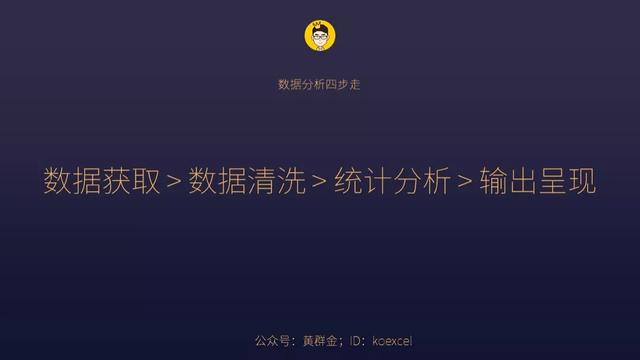
当我们有了流程和框架,所有的技巧都是为了搞定某个特定的场景需求。
在数据清洗的环节,经常会碰到的情况是:一些表格中包含大量空格。
你知道有哪些方法可以批量清除呢?
01
替换法
用快捷键 【Ctrl+H】,打开替换窗口,【查找框】输入一个空格,【替换为】什么都不要写。
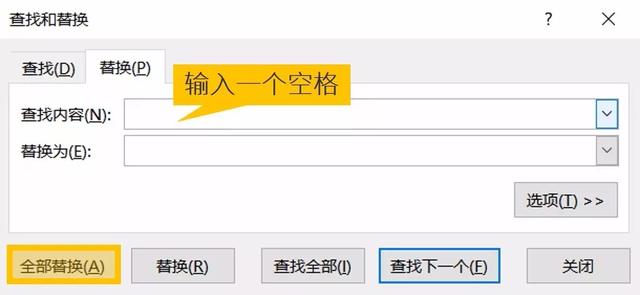
然后点【全部替换】,就能够批量清除空格:
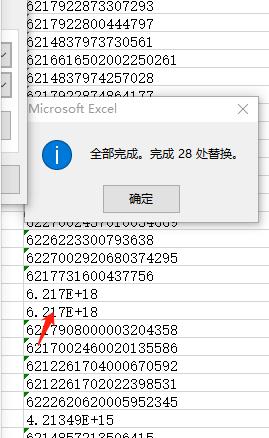
不过,这个方法有时候会有额外的麻烦。
例如,上图案例中,红色箭头指向的数据在空格清除掉以后,变成了「乱码」。
这是因为删除空格后,Excel 把它识别成了天文数字。
还有什么方法,可以在清除空格的同时,不改变数字格式,让长数字也保持原样呢?
02
函数公式法
这个时候,我们可以用一个替换字符函数 Substitute,来代替替换操作。
Substitute 的用法也很简单:
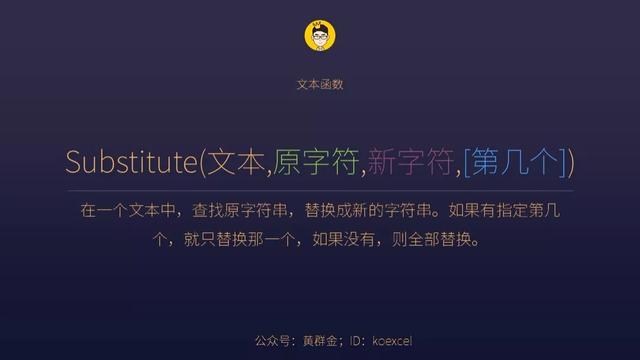
如果你是函数公式新手,借助函数输入框,可以很轻松地使用:
=SUBSTITUTE(A2," ","")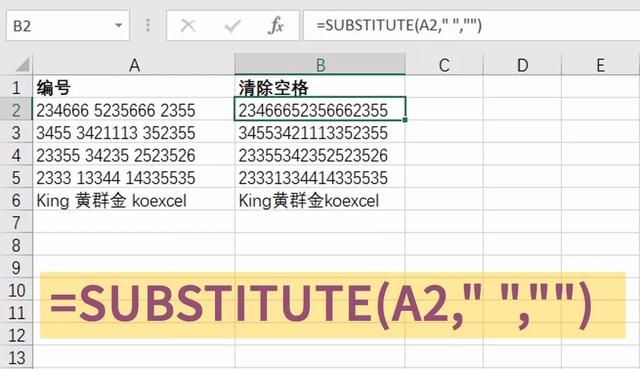
Substitute 是文本函数,它输出的结果也是文本。
为了让公式结果变成固定的值,记住要复制并选择性粘贴成值哦。
在 Excel 的使用中,数据整理和清洗大概是最烦人,也最花时间的了。
掌握一些技巧和函数公式,可以大大提升效率,偷点懒。
好啦,以上就是 King 老师的分享~觉得不错,可以点个赞!
私信回复关键词【2020】~
获取100+套高颜值图表模板!(* ̄︶ ̄)
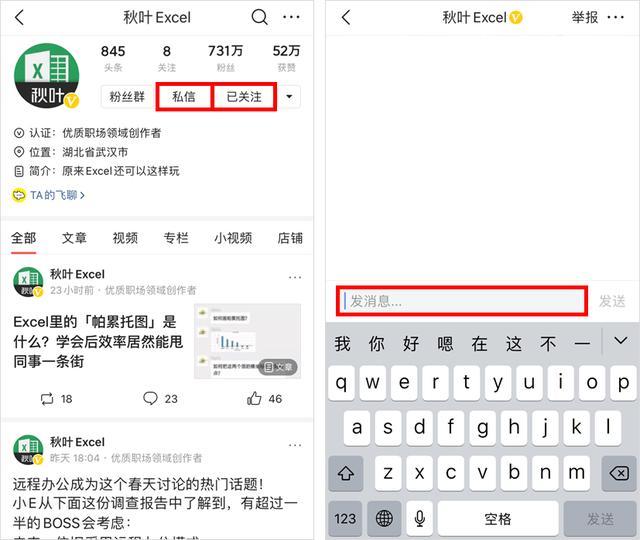






 本文介绍两种高效清除Excel表格中空格的方法:替换法和函数公式法。替换法适用于快速处理,但可能影响长数字格式;函数公式法则利用SUBSTITUTE函数避免该问题,适合需要保持原有格式的情况下使用。
本文介绍两种高效清除Excel表格中空格的方法:替换法和函数公式法。替换法适用于快速处理,但可能影响长数字格式;函数公式法则利用SUBSTITUTE函数避免该问题,适合需要保持原有格式的情况下使用。

















 被折叠的 条评论
为什么被折叠?
被折叠的 条评论
为什么被折叠?








